8にスタートボタンを付ける+αなフリーソフト、ClassicShell J。
本家クラシックシェルがオープンソースの為、それを元に日本語版にして配布している企業が有り、出来が良い上に8のスタート画面を実質封印するフリーソフトまで作られているので紹介。
Classic Shell Jを勝手に評価。
前置き。私はClassic Shell Jの作者殿や会社とは無関係。面識どころか連絡さえした事がございません。勝手に評価するいつものシリーズにて。
なお、個人向けClassic Shell Jは2014年1月現在フリーソフトなので、当然サポート無し、不具合が有れど作者殿がどうにかしてくれるわけでは無い為、全て自己責任にて。
なお、ここから「スタート画面」はメトロと置換え。スタート画面やモダンUIとタイピングするのが手間な為。
Windows8へ普通のスタートボタンを付ける「Classic Shall J」
トップページはこちら。
電机本舗 - dnki.co.jp
http://dnki.co.jp/
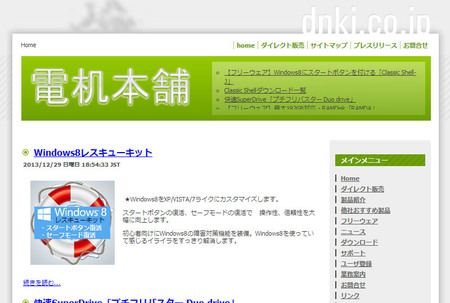
ClassicShell Jのページはこちら。
ダウンロードとインストール
ClassicShell J紹介ページの中にダウンロードボタンやリンクが有るのでクリックするとアンケートフォームへ遷移。メールアドレスなどを入力して送信すると、すぐにダウンロードURLが返信されるはず。
解説用にメールの一部を引用。
下記よりダウンロードできます。
http://dnki.(中略)/ClassicShell-Jxxx
※URLの最後に【.exe】を付けてください。
URLが実行ファイルなのでメール受信時の削除対策されており、上のURLを例にすると以下のように「.exe」を付けてコピーしブラウザへ貼り付けるとダウンロード可。
- http://dnki.(中略)/ClassicShell-Jxxx.exe
自己解凍ファイルなので、適当に自分の分かり易いフォルダへ展開すると「ClassicShell-J13.1205」のようなフォルダが作成され、同時にインストーラが起動。Jより後ろはバージョンなので随時変わるはず。
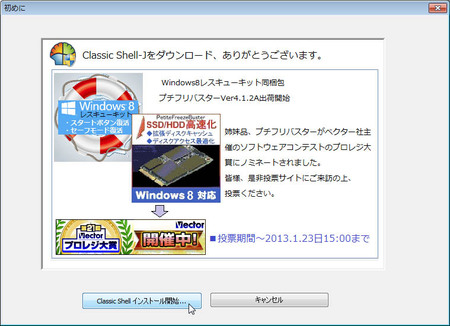
途中でカスタムセットアップを通過。
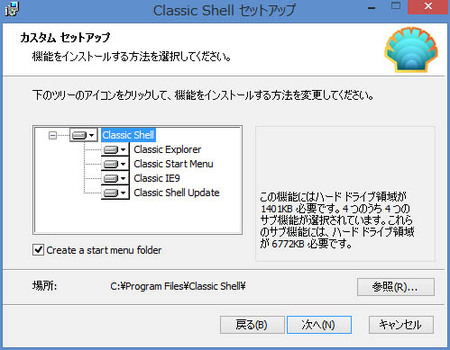
スタートメニュー復活だけならClassic Start Menu以外はクリックして「x」にしましょう。アップデートは「J」版が消えるので機能しておらず、入れても入れなくても使えない。
2段目のClassic Start Menuさえ入っていればスタートボタンは付けられるので最低限これだけでもOK。
変更する箇所は基本的に1つ
インストールが終わり起動すると設定画面へ。
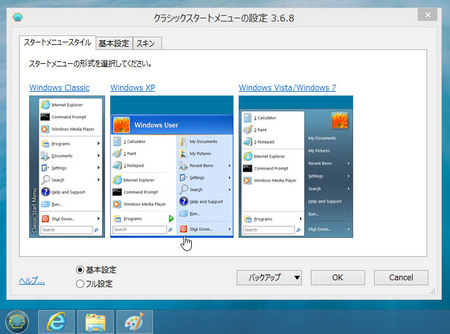
7風かXP風か、それとも更に昔のWindowsっぽくするか。私はXPから乗り換えたばかりなので、XP風で設定。
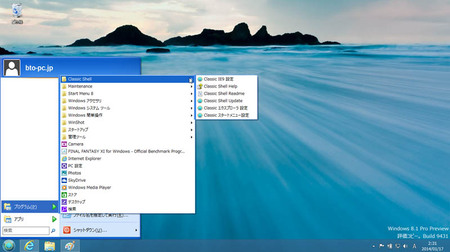
スタートボタンが違う以外ほぼそのまんまXP。上の画像は全てのプログラムをツリー上にたどり、ClassicShell Jのフォルダを開いた例。
やたら詳しく説明したけれど、ここまで10分も有れば余裕で設定出来る上、一度設定してしまえばアンインストールするまで保持出来るので、7以前のスタートボタンが良いならどうぞ。
8のエスパー御用達操作も排除可能
2つ上の画像の下部基本設定をフル設定に切り替えると変更出来る項目が増加。もう一つ変更した方が良さそうな所は「Windows8設定」タブ。
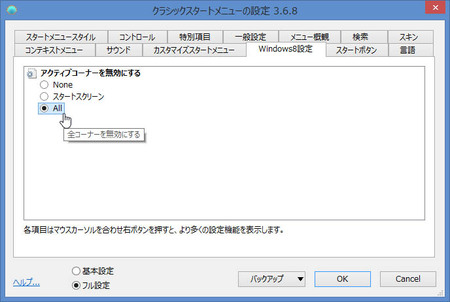
ここで「All」を選択すると、画面の四隅へマウスのポインタを移動して何故かメニューや窓の切替が出来るという、MSEC(マイクロソフトエスパーコントロール)を排除可能。
まともなスタートボタンが付けばメトロ(デスクトップ画面、モダンUI)へ行く必要は無くなる為、誤操作誘導機能は無効にしておきましょう。しなくても良いけれど。
その他のタブは解説が連載になってしまうので省略。意味が解る所だけ変えても良いかも知れないけれど自己責任にて。
スタートでは無くデスクトップ画面から起動
本家の旧バージョンでは、上の画像の中にデスクトップ画面から起動する設定が有ったけれど、今回のJ版では無くなっております。現在の本家版は見てないので不明。
Windows 8.1からは、Windows上での設定変更でデスクトップ画面から起動出来るよう修復されております。画像入りの説明はこちらをどうぞ。
Windows 8.1で起動時にデスクトップ画面を表示 | ソニー
http://vcl.vaio.sony.co.jp/windows/8-1/change/desktop.html
タスクバーを右クリックしプロパティ。ナビゲーションのタブへ切り替え、スタート画面の項目から設定変更可能。
8のメトロと関係を切る「便利ユーティリティ」(中級者用)
ClassicShell Jの作者殿の別のツールも紹介というか、私としてはこちらの方が本題。特定ファイル形式のメトロアプリへの関連付がワンタッチで吹き飛ぶので取り扱い注意。
ここからはWindows中級者以上向けだと思うので、拡張子や関連付という言葉の意味が判らないなら、手を付けない、または意味が判ってからの方が安全。
ClassicShell Jを解凍したフォルダの中に「Win8便利ユーティリティ」というフォルダが有るので開き、INSTALLを実行。
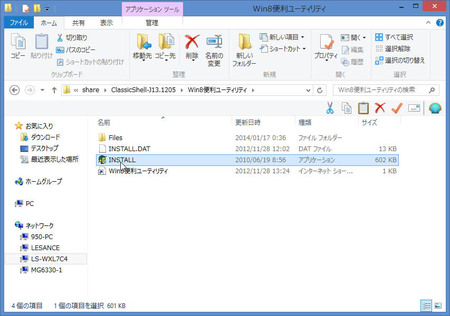
無事に入ると下のようにスタートメニューに登場するので、とりあえず「Win8支援PFBユーティリティ」 を実行してみましょう。
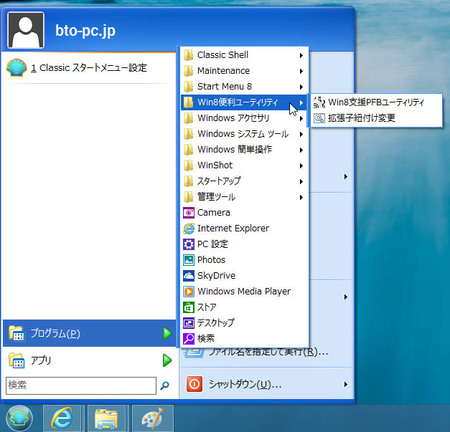
タブを「Windows8」へ切り替えると下のような窓へ。
変更する箇所は2つ目のボタン、メトロアプリとの関係を切る。これを実行すると、画像を開くと毎回スタート画面へ飛ばされるというマイクロソフトの嫌がらせが解決。
しかし先にも書いた通り、これは拡張子の関連付を変更では無く削除する操作なので、一度やってしまうと元には戻せない。関連付削除を一括で実行するプログラムなので、この便利ユーティリティをアンインストールしても元には戻らないという意味。
これを実行しても良いか悪いか3つのポイント。
- 必要なファイル形式を別のソフトで関連付が出来る人なら
- 拡張子の意味を理解し自分でプログラムを選択出来るなら
- 拡張子を非表示にしている、意味が解らない人はやめた方が良い
自信が有るなら関係を切るボタンを押して容赦なく「OK」を。
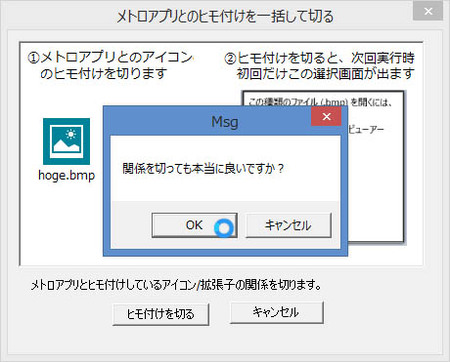
これをやると2013年の段階で作者殿いわく、74種類のファイル形式の関連付が解除されるとの事。
当記事の最初からここまでを全部やると、
- まともなスタートボタンが有るのでメトロへ行かなくて良い
- 画面の隅へポインタが通過しても変なメニューが出なくなる
- 適当にファイルクリックしてもメトロへ飛ばされなくなる
自分でメトロアプリを起動するなど意図的な操作をしなければ、メトロへは勝手に飛ばなくなり、タイトルの通りスタート画面が無効になるという仕組。
ついでにBSODも一時停止へ設定変更
手軽に出来るところが良いと思ったこの機能。
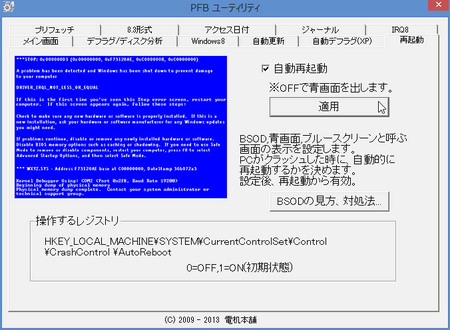
便利ユーティリティのタブを「再起動」へ切り替え、画像右上の「自動再起動」のチェックを外して適用ボタンを押す。
下に書かれているようにレジストリの中身をオンからオフへ変更しており、拡張子の関連付同様、このユーティリティを消しても設定は有効。
- Windowsが突然再起動した
- その時、一瞬青い画面に白文字の英語が見える事が有る
- Windowsの起動途中に再起動が掛かりそれを繰り返してしまう
これらはブルー・スクリーン時の再起動がオンになっている為に起こるもので、何故マイクロソフトはオフを初期設定にしないのか解らないほどオフにして良い所。
本当はシステムのプロパティから変更(via:エプダイの解説)するものの、2クリックで変更出来るのは簡単でよろしいかと。
Classic Shell Jは無骨ながら大変優秀(まとめ)
勝手に使わせて貰い、勝手に評価し失礼は承知の上でストレートにいうと、ClassicShell J、便利ユーティリティ、共に、いかにもプログラマらしい無機質な印象。
レイアウト含むデザインや解説はプログラマあるある的な正直分かり難い、素人はすっこんでろ感。しかし作者殿(の会社)の説明ページでは、PCやWindows初心者の人でも使ってみて欲しいという気持ちが伝わって来るかと。
多機能+オマケが凄すぎ、かえって分かり難くなっていると感じるものの、そこはフリーソフト。機能としては大変優秀なので、気に入ったなら同社の他の製品やフリーソフトも気になるなら試してみましょう。
Windows 8が使い難いからこそ生まれたClassic Shell、派生したClassic Shell J、更に便利ユーティリティという私のような非開発者にとってはオリジナルの神ツール。
2014年1月現在までに、これより優秀なスタートボタン後付ツール、そして多機能なソフトは他に見た事が無いのでお勧め。
私がべた褒めする事は滅多に無いけれど、分かり難さを含めても余り有る素晴らしい機能、そして8との関係を断ち切るという発想と実現に脱帽。
ファイルの関連付を元に戻せる設定が有り、インターフェイスが今風に見易くなり、Windows 8系に合わせて無料バージョンアップして行くなら、2~3千円は取っても良いと思えるレベル。
おまけ:「StartMenu8」が鬱陶しいならClassic Shellへ乗り換えを推奨
Classic Shell Jとは関係無いけれど、スタートボタン後付ソフトとして有名と思うStartMenu8。私もブログのネタ用として試しに入れていたけれど、数ヶ月前から頻繁に広告が出現。
今回は8起動後にこのような窓が出て来た。
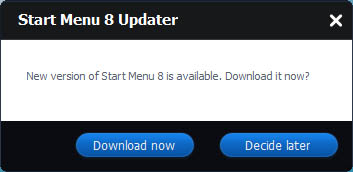
スタートアップから外しているけれど数日おきに宣伝される始末。今回は英語なものの、以前はでかい広告画像が出現し日本語で案内。
それだけでは無く、「StartMenu8のアップデートが有る」と案内しつつ、リンクをクリックし公式サイトへ行くとStartMenu8のアップデート全然無関係で、胡散臭いシステムケアとかいうソフトをダウンロードさせようと誘導。
さすがにもう用は無いかと判断し、コントロールパネルからアンインストールしようとするとこう来た。
切れていて読めないけれど、中央の緑の枠は「StartMenu8をアンインストールし、~システムケア~をインストールする」でしょう、おそらく。
StartMenu8は消しても良いけれど、(不安を煽り製品版を買わせようとする何もしないに等しい系の)システムケアの無料版は入れろという意味。
どのようにStartMenu8を普通に消すかは、左下の切れているテキスト。おそらく「StartMenu8をアンインストールして他のプログラムはインストールしない」と書かれているのでしょう。実際、ここをクリックすると普通にStartMenu8が消えて他のソフトは入らなかった。
以前、過去の記事で「フリーソフトはこういう事が有るので企業では使えない」と書いたことが予言になってしまった。
当日14時訂正:誤)Start8 正)StartMenu8 ご指摘有り難う御座います

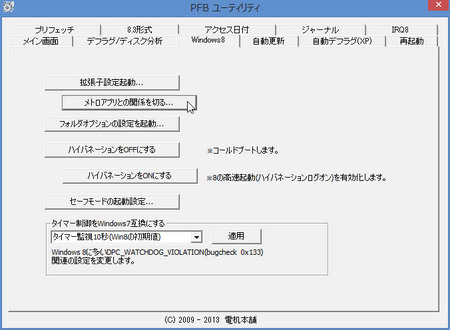
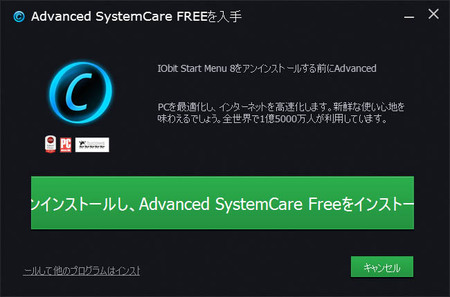





>電机本舗
何か聞き覚えがと思ったら、マッハドライブと共にネタで購入した「プチフリバスター(メインメモリ上にキャッシュ専用のRAMディスク領域を作成し、PCの動作速度を向上&SSDのプチフリーズを防止するソフト)」の製造元でしたか。
他、意図的にフラグメント状態を作り出す「スペースデフラグ」を提供していたり、なかなか実用的なソフトを配布していますね。他社おすすめ製品、で「Acronis True Image」をお勧めしているのも良い感じです。
>アンケートフォームへ遷移。メールアドレスなどを入力して送信
私この配布手法は面倒で嫌いなのですけれど、当ソフトの場合は氏名とメールアドレス以外は選択肢で楽ですね。それでもなぜ氏名を入力しなければいけないのか、やや不満がありますけれど。
>URLが実行ファイルなのでメール受信時の削除対策されており
一般的にはzipファイル辺りの圧縮ファイルででも提供されるものですが、初心者向けも考えて実行ファイルなのですかね。
>スタートボタンが違う以外ほぼそのまんまXP
ほたて貝のような扇型のスタートボタンが面白いですね。電机本舗のサイトに掲載されている写真と配色が異なりますが、この青色黄色縁取りスタイルはXP風のデフォルトでしょうか。
>8のエスパー御用達操作も排除可能
やたら機能が多い。これで設定がレジストリ登録のみだったら、OSの再インストールで泣ける事態になりますね。
>メトロアプリとの関係を切る
使っているソフトが何のファイルを開けるのか分かっているなら、切ってしまっても問題ないというか、非常に便利な機能ですね。.hlpとか.urlとかまで吹き飛ばされたら困りますが、実績ある会社が配布していますしそこまで致命的なミスは無いでしょうし。ただ不安なのでヒツジ先輩が仰るようにundo、元に戻すとか既定値に戻すボタンを付けて欲しいですね。
>Start8
テキスト見切れ誤誘導とは新たな手法。面白いけれど面白くないやり方ですね。Advanced SystemCareの評判が落ちそうな程のゴリ押し感。Advanced SystemCare事態は環境によって不具合が出るかも、くらいで良いソフトだという評判ですから、これは勿体無い。
やはりWindows8系は、タッチパネル対応の有無で操作系を切り替えられるようにすべき。
>私はXPから乗り換えたばかりなので、XP風で設定
いやそこは普通に7でいいんでw XPマジ終わるんでw
>MSEC(マイクロソフトエスパーコントロール)を排除可能
ソレはあのチャームとかぬかすわりと電波な機能のことかw
>モダンUI)へ行く必要は無くなる為、誤操作誘導機能は無効に
連続OS大河ドラマ Microsoftの野望 第一部Windows8の主旨
第一話 「モダンUIの封印」 完
>その他のタブは解説が連載になってしまうので省略
決してまともに使う気ないからてきとうに省略したとかではないから
ないから から
>8.1からは、Windows上での設定変更でデスクトップ画面から起動出来る
逆なんよw デスクトップユーザー向けに売りたいなら、こっちをデフォルトの設定にしてタッチ用にしたい場合に設定変更にしろよと
法人向け総スカンされてるのをどうにかしようという気はねぇのかw
>メトロアプリへの関連付がワンタッチで吹き飛ぶ
ナニそのネ申ツール
>開くと毎回スタート画面へ飛ばされるというマイクロソフトの嫌がらせが解決
デスクトップでまともに作業したいなら必須ですわ
>拡張子を非表示にしている、意味が解らない人はやめた方が良い
いいこと思いついた! 7使えばいんじゃね?
>意図的な操作をしなければ、メトロへは勝手に飛ばなくなり
これはマウスとキーボードで従来のPC作業を行いたいユーザーが、普通に望んでいることなわけですが、なぜか強制っていうw
タッチに最適化した機能があるのは大いに結構、ただそれデフォルトにするのはタッチデバイスでヤレや
>その時、一瞬青い画面に白文字の英語が見える事が有る
これ今時の性能いいPCだとレスポンス良過ぎて知覚できないからねw
>共に、いかにもプログラマらしい無機質な印象
いやいや、それこそWindowsが勘違いで失くしてきたらしさじゃないのw
>Windows 8が使い難いからこそ生まれたClassic Shell
なんつーかもうコレ言いたかっただけだろw さあ白状するんだw
>そして8との関係を断ち切るという発想と実現に脱帽
なんだろ、終盤で攻勢に出てみた的な何かですかw
>2~3千円は取っても良いと思えるレベル
いや、お金出すくらいなら初めに7を買えばいい話なんでw
あくまでやむを得ず8を使う羽目(上層部が脳内お花畑であったとか、あるいはドMなので敢えて自分を追い詰めてみたかったとか)になってしまい、使っては見たもののそのあまりのクソっぷりに悩まされている方への救済措置ですので、フリーであることがネ申、まさに救世主なのではないかとw
>スタートボタン後付ソフトとして有名と思うStart8。
>ネタ用として試しに入れていたけれど、数ヶ月前から頻繁に広告が出現
知らずに8を買ってしまった情弱ユーザー救済商法と名付けよう 長い
>スタートアップから外しているけれど数日おきに宣伝される始末
msconfigでシステム構成ひらいてスタートアップタブからチェック外して、管理ツールのサービスから該当のserviceが自動になってれば無効にするでどうよ
いや、もう既に外したんですなw
>リンクをクリックし公式サイトへ行くとStart8のアップデート全然無関係で、
>胡散臭いシステムケアとかいうソフトをダウンロードさせようと誘導
アレだ、きっとWindows8のメトロ誘導商法に倣ってんだろw
>Start8は消しても良いけれど、(不安を煽り製品版を買わせようとする
>何もしないに等しい系の)システムケアの無料版は入れろという意味
なんというかコイツらの意図というか狙いとしては
Start8を入れている=カモれる確率が高い情弱
という認識があるんでしょうな
つまり8を選んでおきながら7化して使う層は狙い所なんだという
確かに8を受け入れて支持してるエリート情強層は7化しては使わんのでしょうし、8を見限って始めから7を買う層は自分で調べ検討した上でそう判断したのだと考えれば、何も考えずに8にして何だコレは(白目)になってる層よかカモれる可能性は高い気はしますなw
私の8.1 Previewではすでに本家のClassicShellをインストールしていたので、「Win8便利ユーティリティ」だけインストールしました。
>メールアドレスなどを入力
私は氏名欄に「窓辺ありにゃん」と入力しましたw ヒツジ先輩もこの間のDELLとのチャットと同様「羊先輩」と入力したんでしょうか?w
>上の画像の中にデスクトップ画面から起動する設定が有ったけれど、今回のJ版では無くなっております。現在の本家版は見てないので不明。
最新の本家版をインストールしています。Windowsの起動時にデスクトップを表示する設定がありましたよ。
>8のエスパー御用達操作も排除可能
エスパーに吹いたw
>メトロアプリとの関係を切る
すでに関連付けを変更していた私に死角はなかったw
>BSOD
そういえば8からブルースクリーンのデザインが変わったんじゃなかった? 日本語表記になり、背景も純色の青じゃなくて少しくすんだ水色になったような気がする。
>いかにもプログラマらしい無機質な印象
便利ユーティリティは初心者には分かりにくいですな。よく分からない項目はむやみに触るべきではないと思う。
>これより優秀なスタートボタン後付ツール、そして多機能なソフトは他に見た事が無い
以前は「コンピューター」(8.1ではPC)が表示されないのが欠点でしたが、それも解消されたので欠点が見つかりません。
>8との関係を断ち切るという発想
8の発売前からスタートメニュー復活ソフトが出てくるんじゃない?って思っていたら、やはり「この発想はあった」w
>Start8
Start Menu 8の間違いだと思います。Start8はまた別のスタートメニュー復活ソフト。
>システムケア
このソフトについて調べたら、窓の杜にもありましたよw
Advanced SystemCare - 窓の杜ライブラリ
http://www.forest.impress.co.jp/library/software/advsystemca/
開発元はStart Menu 8と同じIObitです。私はこの会社が開発したアンインストール支援ソフト、IObit Uninstallerを使ってる((((;゚Д゚))))ガクガクブルブル とはいえ、今のところ私の環境ではシステムケアの広告は出たことがありませんw こんなことするとStart Menu 8とシステムケアとIObit自体の印象が悪くなるだろうに…。
>フリーソフトはこういう事が有るので企業では使えない
アドウェアのAdd Lylicsやスタートページを勝手に書き換えるBabylon Toolbarが入っていた企業もありましたけどw 何らかのフリーソフトのインストール時に紛れたのかもしれませんw
あと、Windows 8.1 Previewの有効期限が切れたというメッセージが出るようになりました。起動後1時間経過したら再起動し、その後は2時間ごとに再起動するようです。2014年1月までだったはずですが、1月が終わる前に有効期限切れだしw 8.1 Previewを使っている人は注意を。私の場合はほぼ実験用なので問題ないけどw
UIを丸くしグラデーションかけてぬるぬる動くようにして、ボタンを3つ+各戻すという初心者版を作ると売れそう。
・スタートメニュー設置(元に戻す)
・もっと7以前ぽくする(元に戻す)<スタート以外まとめて変更される
・メトロの関連付を切る(元に戻す)
詳細有りの分かり難い版はフリーソフトのまんまでWindows中級者用にバグフィックスを求め、それを初心者UIに反映させて980円とか1980円で売る。
8ファンは何故こういう人が多いのか?と疑問に思う例。
これのベストアンサーとか
http://detail.chiebukuro.yahoo.co.jp/qa/question_detail/q12115817597
このブログ記事とか
http://torabasamiruko.blog.fc2.com/blog-entry-1.html
どうしてそこまで8を使わせたい、または引き止めたいのかを8どうでも良い派な私の感覚でいうと3択または複数選択。
・普通に宗教
・アプリ開発者
・7に親を殺された
何となく「某宗教新聞の購読やめたら嫌がらせが始まった」とか「某宗教の仏壇買わなかったら村八分にされた」という、オフラインにて私の周囲で実際に有った違和感。
8信者「8は良い、8は凄い、8で充分、お前も8にしろ」
非8な人「どうでも良いけれど自分なら8は不要」
「8」を適当な宗教名に変えると分かり易いと思う。
#ClassicShell Jへのリンクを全ページ左下へ追加。開発が止まったり不安定になりすぎるなら外す方向にて。
ゾンビって非ゾンビな生物を狙って喰らい付いて来ますよね。
それはともかくとして、もう8を購入してしまった方には先ず「慣れろ」で、無理なら「Windows7を購入してクリーンインストールするか、環境改変系のソフトを使え」という提案になりますね。
例に挙げられている質問は「メトロはどうやったら無効にできるのか」に対し、回答は「出来ないこともないけど不要だろ。そのまま使えよ。少しは頭を使え」というぶっ飛んだものが多くドン引き。
ただ質問者も「1ヶ月我慢して使用していましたが、どうしても慣れません。少しでもWindows7以前に戻せませんか」くらい、嘘でも良いのでもう少し必要性を訴えた方が良い回答が貰えたかもしれません。
>どうしてそこまで8を使わせたい、または引き止めたいのか
どうしても手を出すのなら、くれぐれも地雷(ステルス)や酷い商法(NRT)に気をつけないといけないよと信者が説いてまわる宗教もあるというのに、同じ信奉の仕方でもだいぶ違いがあるものですなぁ(白目)
>8ファンは何故こういう人が多いのか?
Appleファンにもそういう人が多いですねぇ。
例えばここのコメント欄とか。
http://blogs.itmedia.co.jp/closebox/2009/12/iphone-65b7.html
私もiPod touchやiPhoneを使っていますが、Apple自体はどうでいいです。
Apple信者も8信者も自分に酔ってると思います。「Apple製品 (8) 使ってる俺かっけー」とかw 両方とも見た目がかっこいいですからねw 7以前と違って。違いは、Apple製品は製品自体はよいのに対し、8は致命的な欠点があることです。
一方でやたらと「XP最強説」を唱える人がいますねw XPも当初は叩かれていたのに…w 私は互換性との関係で仕方なくXPを使わざるを得ないのに…w
>「8」を適当な宗教名に変えると分かり易いと思う。
「空飛ぶスパゲッティ・モンスター教」とかですか?w
前者はともかく後者は普通に良記事だと思いますが。
ヒツジ先輩は初心者にオススメできないから否定せざるを得ない、ということを以前仰っていたと思いますが、あれは「既存の操作に慣れた初心者」ということかと思いますが、私はそういう人、あるいはもっと初心者にこそオススメしたいのですよ。
私は別にこういうことを言う立場でも何でもないけれど、一言で言えば「正しい進化だと思う」から。
は?と思われるかもしれませんけど、普通の人はアプリのインストールとか設定の変更はおろか、エクスプローラーでファイルの管理さえしたくないんですよね。なので、PCを使えない人でもスマホは普通に使えてたりするんです。人によってはデスクトップからOfficeくらいは開けるけど、そのあと何をやっていいかわからない、とか、ファイルをどこに保存したかわからない、とかいう人さえいますからね。後は、スタートメニューのどこに目的のアプリがあるかわからない、とか。
つまり、PCがより身近になるためにはそのあたりのメンドクサイ部分を隠蔽する必要があって、実はこれってWindows2000→XP→Vista→7と徐々にそうなっているんですけど、それでもデスクトップ単体では限界がある、と。あまり隠蔽してしまうと今度は色々いじりたい人から文句が出ますし。で、そのメンドクサイ部分を完全に隠蔽したModern UIと既存のデスクトップを両立するのは良い折衷案かな、と。
私は社内向けの業務システムとかも組んだりしますけど、インストールさえまともにさせられないので、WEBシステムで作るか、あるいはClickOnceとかを使ってクリックだけで起動させるしかないんですね。ある意味で業務システムにModern UIは向いていると思う。ストア以外からインストールさせられればですけど。
というようなことを寄稿してみようかなぁと思いましたがやめといたほうが良さそう。
win8タブ買おうと思っていたけど、UIが気に食わなかったんですよねw
タブ買ってこれ入れて艦これしようかしら
>このブログ記事とか
このブログの「最初からスタートボタンを押してメニューを表示した状態」というスタート画面の説明には「あーなるほど」と思いました。少しWin8の事が分った気がします。
あと少なくともマウスでの直感操作は厳しいと言う事も分かりました。
いい記事じゃないですかw
>ファイルをどこに保存したかわからない
あるあるですねw分かりますw
さすがに今は「ない」ですが私の周囲にはいます。
私これでも知り合いの中では「PC詳しい人」なんですよ(汗)
なので「あるある」なレベルの人にWin8は薦められるという話は興味あります。
お待ちしておりました。
まず、私のいうPC初心者が曖昧過ぎにて失礼。ここではWindowsパソコンの事を詳しく知ろうとしない人の事を私の脳内では(自称)PC初心者としており、半分は「既存の操作に慣れた初心者」と言えるけれど、半分はそういう意味でも無し。
パソコンの世帯普及率が10年も前から8割前後の国内では、PC購入する人は従来(7まで)のWindowsの使い方を知らない人の方が少ないと言える為、既存の操作に慣れていない初心者、Windowsの操作(MacやLinux含む)を知らない人の方が少ないでしょう。
また、普及率や需要を考慮するとパソコンは新規導入より買い替えの方が多くなる為、UIが大幅に変わってしまった8を多くの人が受け入れていない現状。
8は私に一言で言わせると「誤った変化」
普通の人には用途の解らないNECや富士通などの押し付けバンドルソフトなど不要で、そのショートカットが何なのかPCが壊れるまで知らない人も居り、それはメトロそのもの。誰が天気やニュースをフルスクリーンで見たいのか。Skypeって何?なぜMSアカウントを作る?どうして株やらないのに日経平均が出ている?になるかと。無駄なバンドルもメトロも似ており、PC初心者では無い人はまずそれらを削除する所から。
デスクトップからオフィスが開けるなら年賀状ソフトなどデスクトップ画面がショートカットまみれになっているはずなので迷う事は無いはず。どこにファイルを保存するかはPC初心者なら十中八九マイドキュメント一択。スタートメニューはPC初心者はシャットダウンと再起動以外に用が無く、不具合が出た時に言われて初めてマイコンピュータとかコントロールパネルに触れるくらいでしょう。
PCがより身近になるためには8のような直感での操作が出来ない面倒な操作方法を隠蔽した方が良く、Windows2000からほぼ変わっていないWindows7までとは全く違う、スタートボタンが変化したジキル画面と、何に使えば良いのかいまだに解らないカラフルなハイド画面。普通のWindowsに面倒くさいを盛ったWindowsが8系と多くの人が感じているから過去のアンケート結果で8発売から1年経てど8が良いと思う人が1割を維持しているのでしょう。
先日、とある市役所2か所へ行った際に見えるモニタが全部Windows 7の標準の壁紙になっており、NECが頑張ったのかと思うと胸は熱くならなかったけれど笑いがこみ上げた経験がございます。
本当に8(メトロ)が良いのなら、既存のVistaや7ユーザが以下のようなフリーソフトを使っているはず。少なくとも私の周囲でVistaや7を8風にしたいとかやっている人は居ない。
Windows 7などに8風スタート画面を追加する「WinMetro」- 窓の杜
http://www.forest.impress.co.jp/docs/news/20130508_598565.html
本当に8型がユーザにとって良いUIなら、AppleがMac OS XとiOSの切替を付けない理由はございません。その方がアプリ収益は上がるのだから。やらない=ユーザビリティ(利用者の利便性を追求)重視が方針の為でしょう。本当にメトロがユーザビリティに優れているなら、MSがやる前にAppleかGoogleがやっていると考えるが妥当。
ご寄稿は個人的に超お待ちしたいけれど、荒れるのは目に見えているのでやめておきましょう。
>普通の人はアプリのインストールとか設定の変更はおろか、エクスプローラーでファイルの管理さえしたくない
カーナビ、バックモニタ、ブレーキアシスト(ブレーキペダルの踏込を強める)、アイサイト(障害物検知で自動ブレーキ)、アラウンドビューモニタ(鳥視点モニタ)など、自動車の進化を見ているとそういう傾向が見て取れます。
必要なのか、有った方が便利なのか、無くても良いのか、無い方が良いのか、個々人が個々の項目で要不要を判断していますから、好き嫌いならともかく、良い悪いで複合的な機能を持つOSについて判断するのは無理な気がしますね。